Lexuesi i Apple i quajtur iBooks është i mirë, sepse është i lirë, syri i këndshëm dhe i integruar me një dyqan të dyqanit iBook. Por ka të meta të mjaftueshme, sepse në Cupertino, ata qëllimisht nuk kanë bërë një produkt të patëmetë në funksionalitet në mënyrë që të mos prishin disponimin ndaj konkurrentëve, programet e të cilëve në App Store do të pushonin së blerë fare. Një nga këto të meta është mungesa e të ashtuquajturit. regjim nate.
Modaliteti i natës - shfaqja e tekstit të lehtë në një sfond të errët. Besohet se është aq më i përshtatshëm (dhe më pak i dëmshëm për sytë) lexoni libra në errësirë. Pra, është apo jo - kërkoni një oftalmolog gjatë vizitës së ardhshme, dhe ne do të flasim për mënyrën se si mund të kompensoni mungesën e regjimit të natës në iBooks.
Pa ndonjë truket, ju mund ta ktheni këtë faqe nga libri:

këtu në këtë:

Si ta bëni? Shume e thjeshte:
- shkoni në iPhone, iPod Touch ose iPad Settings
- shkoj në menu "Qasja kryesore-Universal-3 klikime" Home "
- zgjedh "Ndezur fikur. "E bardhë në të zezë":
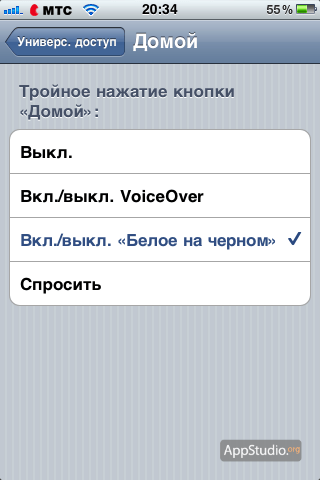 Tani triple Shtypur në shtëpi.të gjitha ngjyrat në ekran do të përmbysen, dhe ju mund të imitoni modalitetin e natës jo vetëm në iBooks, por edhe në ndonjë aplikacion tjetër. Gjëja kryesore, trajnoni gishtin, sepse nuk është gjithmonë e lehtë të kryeni një shtypje të trefishtë me një interval prej disa sekondash të dhjetë;)
Tani triple Shtypur në shtëpi.të gjitha ngjyrat në ekran do të përmbysen, dhe ju mund të imitoni modalitetin e natës jo vetëm në iBooks, por edhe në ndonjë aplikacion tjetër. Gjëja kryesore, trajnoni gishtin, sepse nuk është gjithmonë e lehtë të kryeni një shtypje të trefishtë me një interval prej disa sekondash të dhjetë;)
P.S. Ky çip është i rëndësishëm për ato pajisje, ku ka mbështetje për qasje universale: iPhone 3GS, iPhone 4, iPod Touch 3G dhe 4G, si dhe iPad.
Dyqani i aplikacioneve ka shumë aplikacione të ndryshme për leximin e librave. Megjithatë, shumica e tyre janë ose të pakëndshme në përdorim, në veçanti, kur ngarkojnë libra në aplikacion ose të paguar. Jo të gjithë e dinë se nuk është e nevojshme të kërkosh një mjet të specializuar për të lexuar libra në iPhone fare. Një aplikim i shkëlqyer për këtë ka iOS. Fjala në këtë udhëzim, siç e keni kuptuar tashmë, do të shkoni në lidhje me iBooks.
iBooks - Aplikimi zyrtar i Apple për leximin e librave. Gjatë viteve të fundit, iBooks nga jo "lexues" shumë i mirë u shndërrua në një mjet të shkëlqyeshëm, i cili është konfiguruar në mënyrë fleksibile dhe ju lejon të ngarkoni libra sa më shumë që të jetë e mundur mënyrë të shpejtë. I habitur për të dëgjuar të ngjashme për iBooks? Pra, nuk jeni përpjekur ta përdorni atë kohë më parë, por tani do të shpjegojmë gjithçka.
Kjo është ajo që iBooks trembin në shikim të parë. Mungesa e librave rusë në dyqan. Por ky nuk është një problem.
Çfarë lloj formatesh mbështet iBooks
iBooks punon me dy formate skedari - Epub dhe PDF. Format popullor tani FB2 Libri nuk mbështetet nga aplikacioni, por nuk është e vështirë të gjesh një alternativë në internet për pothuajse të gjitha librat. Gjithashtu në shërbimin tuaj converters të ndryshme që menjëherë një format file në një tjetër pa një humbje të fortë të cilësisë.
Si të shkarkoni libra në iBooks nëpërmjet iTunes
Hapi 1. Filloni iTunes dhe shkoni në " Libra" Nëse iTunes nuk është i instaluar në kompjuter, mund të shkarkoni versionin më të fundit të shërbimeve në faqen zyrtare të Apple.
Shënim: Nëse seksioni " Libra"Nuk shfaqet, kliko" Edit menu"Dhe aktivizoni seksionin duke klikuar mbi kalimin me të njëjtin emër.
 Hapi 2. Klikoni " Antiatics Media"Dhe transferoni libra ose dokumente në formate PDB ose PDF në dritaren e iTunes. Nëse papritmas, për ndonjë arsye, transferimi nuk mund të transferohet, shtoni libra me dorë duke përdorur menunë " Skedar» → « Shto skedar në bibliotekë"(ose" Shto një dosje në bibliotekë"Nëse doni të shkarkoni disa libra në të njëjtën kohë, të cilat mblidhen në të njëjtën direktori).
Hapi 2. Klikoni " Antiatics Media"Dhe transferoni libra ose dokumente në formate PDB ose PDF në dritaren e iTunes. Nëse papritmas, për ndonjë arsye, transferimi nuk mund të transferohet, shtoni libra me dorë duke përdorur menunë " Skedar» → « Shto skedar në bibliotekë"(ose" Shto një dosje në bibliotekë"Nëse doni të shkarkoni disa libra në të njëjtën kohë, të cilat mblidhen në të njëjtën direktori).
 Hapi 3. Lidhni iPhone me kompjuterin dhe zgjidhni atë në iTunes.
Hapi 3. Lidhni iPhone me kompjuterin dhe zgjidhni atë në iTunes. 
Hapi 4. Zgjidhni " Libra"Dhe aktivizoni kalimin" Sinkronizoni libra».
 Hapi 5. Kliko " Të gjitha librat»Për të transferuar të gjithë librat në iPhone ose" Libra të zgjedhur»Për të transferuar beton.
Hapi 5. Kliko " Të gjitha librat»Për të transferuar të gjithë librat në iPhone ose" Libra të zgjedhur»Për të transferuar beton.
 Hapi 6. Pas përfundimit të përzgjedhjes, klikoni " I gatshëm" Hapja e librave pas përfundimit të sinkronizimit, ju do të shihni librat e vendosur në raftet që tashmë mund të lexohen.
Hapi 6. Pas përfundimit të përzgjedhjes, klikoni " I gatshëm" Hapja e librave pas përfundimit të sinkronizimit, ju do të shihni librat e vendosur në raftet që tashmë mund të lexohen.
 Siç mund ta shihni, shkarkimi i librave në iBooks nuk mund të quhet operacioni më i thjeshtë, në veçanti, për shkak të faktit që ju duhet të lidhni iPhone me kompjuterin duke përdorur kabllon. Për fat të mirë, ju mund të refuzoni nga telat.
Siç mund ta shihni, shkarkimi i librave në iBooks nuk mund të quhet operacioni më i thjeshtë, në veçanti, për shkak të faktit që ju duhet të lidhni iPhone me kompjuterin duke përdorur kabllon. Për fat të mirë, ju mund të refuzoni nga telat.
Si për të shkarkuar libra në iBooks nëpërmjet iTunes në Wi-Fi
Hapi 1. Lidhni iPhone me kompjuterin dhe drejto iTunes.
 Hapi 2. Zgjidhni pajisjen dhe tab " Pasqyrë»Aktivizoni kalimin" Sinkronizimi i këtij iPad nëpërmjet Wi-Fi».
Hapi 2. Zgjidhni pajisjen dhe tab " Pasqyrë»Aktivizoni kalimin" Sinkronizimi i këtij iPad nëpërmjet Wi-Fi».
 Hapi 3. Kliko " I gatshëm».
Hapi 3. Kliko " I gatshëm».
Pas aplikimit të cilësimeve, ju mund të fikni iPhone nga kompjuteri - lidhja me iTunes është thyer. Kjo do të thotë që ju mund të shkarkoni libra në iBooks pa nevojën për të përmbushur pajisjen në PC ose Mac duke përdorur një kabllo. Ju gjithashtu mund të hiqni librat me iPhone në Wi-Fi.
Si të ngarkoni librat në iBooks nëpërmjet Safari Mobile
Hapi 1. Hapur Safari. Dhe shkoni në vendin e çdo biblioteke online me aftësinë për të shkarkuar libra në formatin Epub ose PDF (për shembull, kjo).
Hapi 2. Gjeni duke përdorur kërkimin që ju nevojitet.
Hapi 3. Në faqen e dedikuar për librin, gjeni lidhjen e drejtpërdrejtë për të shkarkuar librin në formatet e njohura për ju.
Hapi 4. Në dritaren që hapet, lëvizni dhe klikoni mbi " Hapur në programin e iBooks" Libri do të shtohet në bibliotekën tuaj.

Artikulli i parë nga cikli Si të lexoni libra në iPhonepërfunduar. Tani ju e dini se si të ngarkoni librat tuaj të preferuar në iBooks në tre mënyra të ndryshme. Megjithatë, aplikacionet alternative nuk janë më pak të mira dhe biseduam për to në këto nene:
Për lexim libra elektronike Në iPhone, shkarkoni aplikacionin falas të iBooks nga AppStore. Me të, ju mund të lexoni libra të shkarkuar në iPhone nga një kompjuter, shkarkoni libra të pa paguar ose të paguar nga dyqanet në internet ose lexoni skedarët PDF të kopjuara nga një kompjuter. Nëse keni shkarkuar tashmë disa e-libra, ju mund t'i lexoni ato (siç përshkruhet më poshtë). Nëse nuk ka libra në iBooks, atëherë mësoni seksionin ku shfaqen udhëzimet e kërkimit dhe shkarkimit.
- Kliko "Home" (Home). Hapet ekrani kryesor.
- Shkoni në ekranin kryesor që përmban ikonën e iBooks. Për shembull, vendosni gishtin në ekran dhe rrëshqisni në të majtë për të tejkaluar një ose më shumë ekranet.
- Shtypni iBooks. Hapet dritarja "Libra".

- A. - Nëse butoni "Libra" nuk shfaqet në ekranin e iBooks (qendra e sipërme e ekranit), pastaj klikoni butona të tjera atje. Pas hapjes së ekranit të koleksioneve (koleksione), klikoni "Librat" për të hapur ekranin me të njëjtin emër.
- Zgjidhni librin që dëshironi të hapni. Libri do të hapet. Kur hapni një libër, aplikacioni iBooks tregon faqen e fundit të hapur. Nëse hapni një libër për herë të parë, iBooks shfaqin mbulesën e saj ose faqen e parë.
- Kliko kudo në ekran për të fshehur kontrollet. Kontrollet do të zhduken. Për të ri-shfaqur kontrollet, klikoni kudo në ekran.
- Klikoni në ekran në anën e djathtë të faqes për të shkuar në një tjetër. Për të shfaqur faqen e mëparshme, klikoni në anën e majtë të faqes së hapur ose klikoni në anën e majtë të faqes dhe rrëshqisni atë në të djathtë.
- Për të parë në faqen tjetër, por mos shkoni në të, klikoni në anën e djathtë të faqes së hapur dhe tërhiqeni në të majtë. Pastaj mund të zhvendosni faqen ose të lëshoni gishtin (faqja do të kthehet në vendin e mëparshëm).
- Për kalimin e menjëhershëm në një pjesë tjetër të librit, klikoni ikonën e përmbajtjes (tabela e përmbajtjes). Ju gjithashtu mund të përdorni treguesin në pjesën e poshtme të ekranit.
- Në përmbajtje, zgjidhni pjesën e librit që dëshironi të shfaqni në ekran.
- Për të kërkuar nga libri i tekstit, klikoni Kërko icon (Kërko).
- Në dritaren e kërkimit, futni tekstin.
- Zgjidhni rezultatin e kërkimit që dëshironi të shihni.


Si të ndryshoni fontin në iBooks?
Klikoni në ekran për shfaqjen e kontrolleve, dhe pastaj butonin e cilësimeve të shkronjave (cilësimet e shkronjave). Në kutinë e dialogut të cilësimeve të shkronjave (cilësimet e shkronjave), zgjidhni të vogla (të vogla) ose "të mëdha" për të ndryshuar fontin. Kliko "fonts" (fonts) dhe në listën që shfaqet, zgjidhni font që dëshironi të përdorni. Pas kësaj, klikoni në ekran jashtë kutisë së dialogut për ta mbyllur atë.
iBooks është një platformë e para-instaluar për leximin e e-libra dhe duke dëgjuar punët artistike dhe moderne në iPhone, iPad ose iPod Touch. Për herë të parë, lexuesi u shfaq në mes të vitit 2010 dhe që atëherë është bërë kryesor, por jo i vetmi, burimi i frymëzimit për pronarët e pajisjeve të Apple. Ideja kryesore e iBooks është për të përshpejtuar dhe thjeshtuar kërkimin për literaturë, duke siguruar qasje në një bibliotekë të sinkronizuar dhe të përditshme të përditësuar të librave, dhe në të njëjtën kohë - për të zgjidhur problemin e magazinimit të punimeve në formatin audio: mjetet shtesë Nuk duhet të jetë e nevojshme - të dëgjoni, lexoni dhe zhvilloni, nuk mund të largoheni nga regjistri i parave ".
Pluse shtesë të iBooks:
- Përditësime të shpeshta. Zhvilluesit e Apple nuk ndryshojnë funksionalitetin tradicional, por trendet e projektuesit nuk mbesin prapa dhe gjithmonë ofrojnë vendime të reja dhe kurioze, si një temë e errët, mbështetje për gjeste dhe një katalog intuitiv, ku është e pamundur të humbasësh;
- Formatet e disponueshme: EPUB, PDF dhe iBooks (një zgjerim ekskluziv nga Apple, i projektuar për të zgjeruar tiparet standarde të librave dhe informacionin "compress" pa humbje të cilësisë). Duket, nuk ka surpriza, por rezultati është mbresëlënës!
- Modaliteti automatik i natës. Nëse ka një dëshirë për të thelluar në lexim natën vonë, atëherë iPhone, iPad ose iPod Touch do të ndihmojë në arritjen e një atmosfere ideale, dhe në të njëjtën kohë do të zvogëlojë ngarkesën e syve. Nëse dëshironi, vendosja hiqet me dorë, ose automatikisht, nëse drita është e mjaftueshme;
- Punoni me tekst. Ideja është standarde - shënime dhe kuotat. Por mishërimi është përsëri përpara kohe. Seksionet e dedikuara të tekstit u lejohet të martohen me ngjyra të ndryshme, t'i transmetojnë miqve në rrjetet sociale (të mbështetura nga Facebook) dhe të mbulojnë shenja shtesë që sinkronizohen automatikisht midis teknikës së Apple (rreth asaj se sa ngjarje e ngjashme është më tej në udhëzimet).
Nga minuset e iBooks - një çmim i mbivlerësuar (edhe pse kopjet e lira të librave janë me të vërtetë shumë) dhe disponueshmëria e publikimeve vetëm gjuhe angleze. Dhe, në qoftë se ju shtoni para në një blerje me cilësi të lartë në disa raste, është e lehtë për të kuptuar mungesën e të kuptuarit të fjalëve të huaja shumë më të komplikuara - ju duhet të kontaktoni në fjalorin e të huajve dhe të shkojnë të çmendur ...
Si të sinkronizoni iBooks
Një funksion i veçantë përgjegjës për sinkronizimin e iBooks në iPhone dhe iPad dhe kompjutera MacOS nuk është siguruar. Dhe nuk ka të bëjë me përtacinë e zhvilluesve nga Apple, por në padukshmërinë e mekanizmave të tillë. Vlen të hyni në dyqan dhe në të njëjtën kohë lexuesi i lexuesit nga llogaria ID e Apple në dispozicion në iPhone dhe iPad dhe të gjithë - sistemi do të kujtojë shkarkimin e fundit, do të kuptojë se cilat faqe lexojnë, dhe madje do të marrë çdo shënim në atë teknikë ku dëshira për të qenë në gjendje të frymëzojë klasike të punës ose botime moderne. Gjëja kryesore vlen të kujtohet - një llogari id i Apple për çdo pajisje dhe informacion do të mbetet në vend - dhe më shumë se eksperiment.
Si ngarkohen librat
Nuk ka surpriza:
- Hapni iBooks nga një shkurtore në desktop (ose shkarkoni lexuesin nga App Store nëse mjeti u fshi nga neglizhenca);
- Eksploroni përzgjedhjen në dispozicion dhe menjëherë shkarkoni literaturën që ju pëlqeu, ose përdorni kërkimin ose rekomandimet;
- Pasi shkarkimi është i plotë, shkoni në seksionin "Biblioteka" dhe përgatituni për lexim. Informacioni në lidhje me punën e bërë menjëherë do të shfaqet në pajisje të tjera.
Puna me iBooks është kënaqësi e vërtetë. Nuk ka vështirësi në njohjen e parë me sistemin, as kur sinkronizohen ose shkëmbejnë informacione me smartphones dhe tableta të tjera, të cilat përdoren me një ID të Apple.
